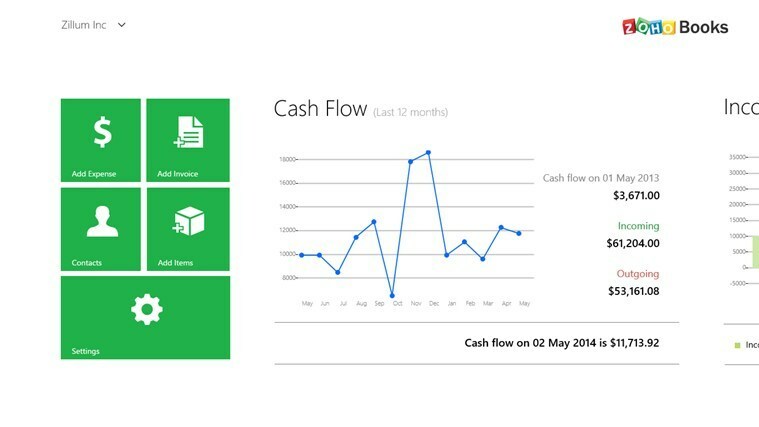- Sok felhasználó informado que el fondo del escritorio sigue oscureciéndose en Windows.
- El problema no es nuevo y también se ha notado en las iteraciones anteriores del sistema operativo.
- Para arreglar las cosas, puede reconfigurar la configuración de la pantalla o aktualizar los controladores de gráficos, entre otras soluciones aquí.

Algunos usuarios han descubierto e informado de un error en Windows, no es crucial, pero sigue siendo muy molesto. Después de realizar un número específico de operaciones, el fondo del escritorio sigue oscureciéndose y el fondo de pantalla desaparece.
Este problema del fondo negro es molesto, especialmente para aquellos que han configurado la imagen estética deseada o un fondo de pantalla personalizado. Además, un usuario preguntó: Mi fondo de escritorio es negro y no puedo cambiarlo.
Desafortunadamente, las versiones más nuevas del sistema operativo Windows están llenas de errores menores pero molestos, y los usuarios de Windows se quejan constantemente de ellos, pero tienen razón.
Afortunadamente, puede solver rápidamente el problem del fondo de escritorio que se vuelve negro en Windows 10 con solo unos pocos clics, y presentamos los pasos en este artículo.
¿Por qué el fondo de mi escritorio se vuelve negro?
El problema generalmente surge debido a configuraciones mal configuradas, specíficamente la configuración Legtöbb kép a fondo del escritorio. Para muchos, estaba deshabilitado y eso llevó al error.
Otras causas subyacentes incluyen un controlador de gráficos obsoleto, configuraciones de kontraste y opciones de energía. Sin embargo, los problemas detrás de que el fondo del escritorio se vuelva negro son mucho menores que otros errores, lo que hace que la resolución de problems sea mucho más simple.
¿Por qué el fondo de mi escritorio sigue desapareciendo en Windows 10?
Esto puede suceder si Windows sigue aktualizándose por algún motivo y, en la mayoría de los casos, la causa son los procesos en segundo plano, así que asegúrese de desactivarlos.
Algunos usuarios informaron que los íconos del escritorio parpadean, por lo que deshabilitarlos podría ser una solución decente que podría probar.
En algunos casos, es posible que incluso vea un cuadro negro parpadeante hu Windows 10 y, si esto sucede, siempre es una buena idea desactivar todas las aplicaciones de inicio.
¿Cómo puedo arreglar el fondo de escritorio negro en Windows 10?
1. Deshabilitar los íconos del escritorio
- Haga clic con el botón derecho en el escritorio, desplace el cursor sobre Ver y desmarque la opción Legnagyobb leírási ikonok.

- Nuevamente, haga clic con el botón derecho en el escritorio y selectione Testreszabás en el menü kontextuális.

- Ez csak egy témát használ, amelyen csak a pantalla alapja van, válasszon ki egy témát különféle témával. Például, el téma Línea y colores de Microsoft, y luego vuelva al tema predeterminado.

- Finalmente, debe volver a deaktiválja az opciót Legnagyobb leírási ikonok.
Una vez hecho esto, verifique si el fondo del escritorio se vuelve negro cuando se resalta en Windows 10. En caso afirmativo, diríjase al siguiente metodo.
2. Actualizar controladores
- Escriba Administrador de dispositivos en la barra de búsqueda y haga clic en el resultado de búsqueda relevante.

- Haga doble click en la entrada Adaptadores de pantalla para expandir y ver los dispositivos debajo de ella.

- Haga clic con el botón derecho en el adaptador de gráficos y selectione Aktuális vezérlő en el menü kontextuális.

- Selectione Buscar controladores automaticamente en la nueva ventana.

- Lehetővé teszi a helyi működési rendszert és a nagyobb ellenőrzési rendszer telepítését.
El Administrador de Dispositivos ofrece una forma relativamente rápida de aktualizar los controladores. De a menudo no es tan efectivo ya que solo se revisan los controladores disponibles en la computadora, mientras que puede haber una aktualizada disponible en el sitio web del fabricante.
Por supuesto, hay una forma de evitar esto, conocida como aktualización automática del controlador. Esto garantiza que haya descargado e instalado el parche del controlador correcto sin problems.
A DriverFix az irányítási problémák megoldására készült. Además, puede solucionar casi todos los problemas de sonido y fallas de red.
El controlador tiene una gran velocidad de escaneo, y si desea ahorrar aún más tiempo, puede activar la aktualización automática del controlador y obtener las últimas aktualizaciones sin esfuerzo.
La paleta de capacidad de DriverFix para aktualizar los controladores es impresionante y alcanza hasta 3 000 000 de controladores de dispositivos y Componentes de juegos para lograr el máximo rendimiento de la PC.
Todos los controladores descargados provienen de los sitios web oficiales de los fabricantes y, para garantizar la autoridad y la seguridad, todos han superado las pruebas WHQL e IObit de Microsoft.

DriverFix
Cuide su sistema manteniendo todos los controladores aktualizados.
3. Configuración de la pantalla újrakonfigurálása
- Presione ablakok + én para abrir la Configuración y haga clic hu Facilidad de acceso desde las opciones aquí.

- Ahora, ubique la opción Legtöbb kép a fondo del escritorio a la derecha y asegúrese de que la palanca debajo de ella esté habilitada.

Una vez hecho esto, reinicie la computadora y el problem debería solverse. Si no, dirígete a la solución final.
- A Windows 11 fekete képernyő problémájának javítása
- A képernyővédő nem működik Windows 10/11 rendszerben [LEGJOBB MEGOLDÁSOK]
- ExitLag No Funciona: 3 Métodos Para Volver a Conectarte
- 7 A Microsoft Store 0x80070005 számú hibájának megoldása
- Megoldás: Mi Carpeta de Descargas No Responde [Windows 10]
- Qué Hacer és Windows 11 No Reconoce el Control de PS4
- Qué Hacer si el Teclado Sigue Escribiendo Automaticamente
- 6 tipp Cuando Opera GX No se Abre [o se Abre y se Cierra]
- 6 formas de corregir la instrucción en la memoria referenciada 0x00007ff
- 5 Tips Para Arreglar la Falta de Señal HDMI és Dispositivo
- Töltse le és telepítse a Safarit és Windows 11-et
- 3 Hibahivatkozási megoldás a Punteróban és a Windows 11-ben
- El Mejor Navegador Xbox-on [Xbox One, X sorozat]
- Megoldás: No Puedo Iniciar Sesión en Xbox [Windows 10]
4. Pruebe una imagen o método diferente
Muchas veces, el problema puede residir en la imagen en sí, que está tratando de establecer como fondo de escritorio. Pruebe con otra imagen y vea si eso soluciona las cosas.
En caso de que el error perista, pruebe con un método completamente diferente. Si está cambiando el fondo del escritorio desde el menú contextual de la imagen, intente hacerlo a través de Configuración y fordítva.
5. Deshabilite la configuración de alto kontraszt
- Presione ablakok + én para abrir la aplicación Configuración y selectione Facilidad de acceso.

- Ahora, selectione Kontraszt alt en las pestañas de la izquierda y desactive la opción Activar kontraszt alt.

Si los métodos enumerados anteriormente no funcionaron, deshabilitar la configuración de alto kontraste debería evitar que el fondo del escritorio se vuelva negro y que todo funcione correctamente.
¿Cómo soluciono el fondo de escritorio que se vuelve negro en Windows 11?
Elsődleges, aktuális gráfiás vezérlő a Windows 11-en.
Además, tomar una ruta diferente podría funcionar si ha estado usando el mismo método para cambiar el fondo del escritorio. Puede hacerlo desde la aplicación Configuración o Configurar manualmente cualquier imagen como fondo.

Además, cambiar al plan de energía de alto rendimiento funcionó para muchos, y también puede intentarlo. Si nada parece funcionar, siempre existe la opción de realizar una restauración del sistema.
¿Cómo restauro el color de mi escritorio?
Depende de lo que condujo al cambio en el color del escritorio. Revertirlos debería hacer el trabajo si cambia inadvertidamente la pantalla o la configuración de color. O, si recuerda el color del escritorio anterior, siempre puede restablecerlo.
Además, podría tener que ver con el configurado tema PC-n. Windows ofrece modos oscuros y claros tanto para las aplicaciones como para el propio sistema operativo. Comprueba eso también. Como suele ser habitual, siempre puedes restaurar el PC a un punto anterior o restablecer de fábrica el Windows.
Eso es todo lo que hay que hacer para que el fondo del escritorio se vuelva negro en Windows y otros problem de visualización relacionados. Por supuesto, ya tendría el problem resuelto y el sistema funciona como de costumbre.
A menüdo nos encontramos con quejas como «Kiírtam, hogy cambiando a néger és Windows 7». Recuerde, las soluciones enumeradas aquí funcionarían en todas las iteraciones recientes de Windows.
Además, descubra las mejores aplicaciones de fondos de pantalla személyre szabott PC-n.
Si tiene alguna otra consulta o conoce un método que no figura aquí, deje un comentario a continuación. Nos encantaría escuchar sus comentarios y sugerencias.